在Docker容器中运行,WAF需要在启动前设置一些网络参数。
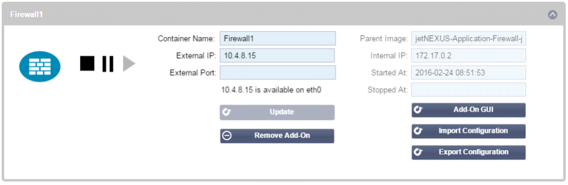
|
选项
|
描述
|
|
停止
|
在启动Add-On实例之前,它将是灰色的。按下这个按钮可以停止Docker实例。
|
|
暂停
|
这个按钮将暂停该插件。
|
|
播放
|
它将以当前的设置启动该插件。
|
|
容器名称
|
给你的容器起个名字,以便从其他容器中识别出来。这必须是唯一的。如果你愿意的话,你可以用这个名字作为Real服务器的名字,它将自动解析为实例的内部IP地址。
|
|
外部IP
|
在这里你可以设置一个外部IP来访问你的附加组件。这可能是为了访问附加组件的GUI以及通过附加组件运行的服务。在防火墙插件的情况下,这是你的HTTP服务的IP地址。然后,防火墙可以被配置为访问一个服务器或一个包含多个服务器的负载平衡的ALB-X VIP。
|
|
外部端口
|
如果你留空,那么所有的端口将被转发到你的防火墙。要限制这一点,只需在逗号分隔的端口列表中添加。例如80、443、88。注意防火墙的GUI地址将是HTTP//[外部IP]88/waf。因此,如果你限制端口列表,要么把外部端口设置留空,要么加入端口88来访问GUI。
|
|
更新
|
你只能在一个插件停止后更新它的设置。一旦你的实例停止,你可以改变容器名称、外部IP和外部端口设置。
|
|
移除附加组件
|
将完全从附加组件页面中删除附加组件。你将需要到图书馆-应用程序页面再次部署该插件。
|
|
父母形象
|
表示该插件所使用的Docker镜像。防火墙可能有几个版本,或者完全是另一种类型的插件,所以这将有助于区分它们。本节仅用于提供信息,因此是灰色的。
|
|
内部IP
|
Docker会自动创建内部IP地址,因此,不能编辑。如果你停止Docker实例并重新启动,一个新的内部IP地址将被发布。正是由于这个原因,你应该为你的服务使用一个外部IP地址,或者你使用容器名称作为你的服务的真实服务器地址。
|
|
开始于
|
这将说明该插件启动的日期和时间。例如 2016-02-16 155721
|
|
停在了
|
这将说明该插件被停止的日期和时间。例如 2016-02-24 095839
|